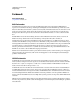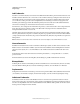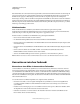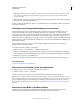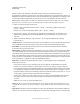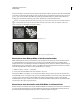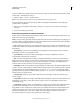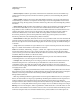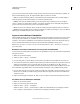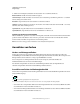Operation Manual
101
VERWENDEN VON PHOTOSHOP
Farbgrundlagen
Letzte Aktualisierung 9.6.2011
Wenn Sie ein Bild in den indizierten Farbmodus konvertieren möchten, muss dieses Bild zunächst mit 8 Bit pro Kanal
im Graustufen- oder RGB-Modus vorliegen.
1 Wählen Sie „Bild“ > „Modus“ > „Indizierte Farbe“.
Hinweis: Alle sichtbaren Ebenen werden reduziert; ausgeblendete Ebenen werden gelöscht.
Bei Graustufenbildern wird die Konvertierung automatisch durchgeführt. Für RGB-Bilder wird das Dialogfeld
„Indizierte Farbe“ eingeblendet.
2 Aktivieren Sie im Dialogfeld „Indizierte Farbe“ die Option „Vorschau“, um eine Vorschau der Änderungen
anzuzeigen.
3 Legen Sie Konvertierungsoptionen fest.
Konvertierungsoptionen für indizierte Farbbilder
Beim Konvertieren eines RGB-Bildes in den indizierten Farbmodus können Sie im Dialogfeld „Indizierte Farbe“ eine
Reihe von Konvertierungsoptionen festlegen.
Palette Zur Konvertierung eines Bildes in indizierte Farbbilder stehen verschiedene Palettentypen zur Verfügung. Als
perzeptive, selektive und adaptive Palette können Sie eine lokale Palette basierend auf den Farben des aktuellen Bildes
verwenden. Folgende Palettentypen stehen zur Verfügung:
• Exakt Enthält genau die Farben aus dem RGB-Bild. Diese Option ist nur verfügbar, wenn im RGB-Bild 256 oder
weniger Farben enthalten sind. Da alle Farben des Bildes in der Farbtabelle des Dokuments vorhanden sind, erfolgt
kein Dithering.
• System (Mac OS) Verwendet die standardmäßige 8-Bit-Farbpalette des Mac OS-Betriebssystems, die auf einer
gleichmäßigen Anordnung von RGB-Farben beruht.
• System (Windows) Verwendet die auf einer gleichmäßigen Anordnung von RGB-Farben basierende
standardmäßige 8-Bit-Farbpalette von Windows.
• Web Verwendet die Farbpalette mit 216 Farben, die plattformunabhängig von Browsern verwendet wird, um
Bilder auf Monitoren anzuzeigen, die auf 256 Farben beschränkt sind. Diese Palette ist eine Untergruppe der 8-Bit-
Farbpalette von Mac OS. Die Option ist geeignet, um Browser-Dithering zu vermeiden, wenn Bilder auf einem
Monitor betrachtet werden, mit dem nur 256 Farben angezeigt werden können.
• Gleichmäßig Erstellt eine Farbtabelle mit einer gleichmäßigen Auswahl der Farben des RGB-Farbwürfels. Werden
von Photoshop z. B. sechs gleichmäßig voneinander entfernte Farbtöne für Rot, Grün und Blau verwendet, ergibt sich
die Farbkombination für eine gleichmäßige Palette von 216 Farben (6 x 6 x 6 = 216). Die Gesamtzahl der im Bild
angezeigten Farben entspricht einem nahezu perfekten Würfel (8, 27, 64, 125 oder 216), der dem gewählten Wert im
Textfeld „Farben“ am nächsten kommt.
• Lokal (Perzeptiv) Erstellt eine eigene Palette, indem Farben Priorität erhalten, auf die das menschliche Auge
sensibler reagiert.
• Lokal (Selektiv) Erstellt eine der Perzeptiv-Farbtabelle ähnliche Farbtabelle, wobei jedoch breite Farbbereiche und
die Erhaltung von Webfarben Vorrang haben. Mit dieser Option werden in der Regel Bilder mit der höchsten
Farbintegrität erzeugt.
• Lokal (Adaptiv) Erstellt eine Palette durch Aufnehmen von Farben aus dem Spektrum, das im Bild am häufigsten
vorkommt. Für ein RGB-Bild, das z. B. nur die Farben Grün und Blau enthält, wird eine Palette erstellt, die
hauptsächlich aus Grün- und Blautönen besteht. Bei den meisten Bildern sind Farben in bestimmten Bereichen des
Spektrums konzentriert. Wenn Sie eine bessere Kontrolle über den Aufbau einer Palette wünschen, wählen Sie
zunächst einen Bildbereich aus, der die Farben enthält, die Sie hauptsächlich verwenden möchten. Bei der
Konvertierung in Photoshop wird der Schwerpunkt auf diese Farben gelegt.